드림캐스트는 세가가 발매한 가정용 게임기로, 1998년 11월 27일에 일본에서 처음으로 출시되었습니다. 이 게임기는 세가새턴의 후속기종으로 개발되었으며, 32비트 시대를 넘어 PS2로 대표되는 현세대를 연 최초의 기종입니다. 드림캐스트의 운영체제는 마이크로소프트의 Windows CE입니다. 이는 당시에 PDA에 자주 사용되는 운영체제였으며, 게임 GD에서 불러오는 방식으로 작동합니다.
지금 세대에서 휴대폰의 대중화와 함께 안드로이드 또는 아이폰에서 게임을 하려는 플레이어들이 많아지고 있습니다. 게임 개발사도 다양한 운영체제를 지원하기 위해 많이 노력합니다. 그런데 드림캐스트 게임 같은 경우 드림캐스트에서만 즐길 수 있습니다. 그럼 안드로이드에서 드림캐스트 게임을 하려면 어떻게 해야 합니까?
REDREAM과 같은 에뮬레이터를 사용한다면 편하게 안드로이드 기기(PC)에서 드림캐스트 게임을 할 수 있습니다. 궁금하신다면 계속 읽어보세요!

1 부: REDREAM은 어떤 에뮬레이터인가요?

redream은 드림캐스트 에뮬레이터로, 지난 몇 년 동안 지속적인 업데이트와 개발로 성능과 안정성을 향상시켰습니다. redream은 다양한 플랫폼에서 사용할 수 있으며, 세가의 마지막 콘솔인 드림캐스트의 게임을 원활하게 플레이할 수 있습니다.redream의 주요 특징은 다음과 같습니다:
- 높은 호환성: redream은 대부분의 드림캐스트 게임을 지원합니다.
- 고화질 그래픽: redream은 드림캐스트 게임을 고화질로 플레이할 수 있게 해줍니다.
- 세이브 스테이트: 게임 진행 중 언제든지 저장할 수 있는 세이브 스테이트 기능을 제공합니다.
- 치트 지원: 게임 플레이를 보조해주는 치트 기능을 지원합니다.
- 높은 성능: redream은 성능이 크게 향상되었으며, 전반적인 에뮬레이션 경험을 더욱 완벽하게 만들기 위해 정확성을 개선하였습니다.
2 부: REDREAM을 통해 안드로이드에서 드림캐스트 게임을 하는 방법
REDREAM을 통해 안드로이드 또는 PC에서 드림캐스트 게임을 플레이하는 방법은 다음과 같습니다.
REDREAM Android 버전 사용 단계:
단계 1.먼저 Google Play 스토어에서 REDREAM 앱을 검색하고 다운로드하여 설치합니다.
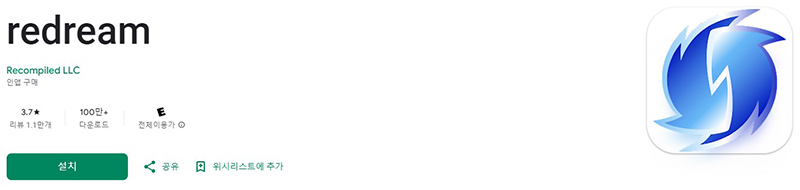
단계 2.드림캐스트 에뮬레이터를 실행하기 위해 BIOS 파일이 필요합니다. 이 파일은 오리지널 드림캐스트 콘솔에서 추출해야 합니다. BIOS 파일을 얻는 방법은 법적인 제약이 있으므로, 자신이 소유한 드림캐스트 콘솔에서 BIOS 파일을 추출하는 것이 가장 안전한 방법입니다.
단계 3.REDREAM 앱을 실행하고, BIOS 파일을 추가합니다. 이를 위해 앱 설정에서 "Add BIOS" 옵션을 선택하고 BIOS 파일을 선택합니다.
단계 4.원하는 드림캐스트 게임의 ROM 파일을 인터넷에서 검색하고 다운로드합니다.
단계 5.그 다음 앱 설정에서 "Add Game" 옵션을 선택하고 ROM 파일을 추가하여 게임을 플레이합니다. REDREAM은 안드로이드 기기에서 드림캐스트 게임을 고해상도로 실행할 수 있도록 최적화되어 있습니다.
REDREAM PC 버전 사용 단계:
단계 1.REDREAM의 공식 웹사이트에 접속하여 최신 버전을 다운로드합니다. 다운로드한 설치 파일을 실행하여 설치 과정을 진행합니다.
단계 2.REDREAM 프로그램을 실행하여 롬파일이 있는 위치에 자동 등록합니다.
단계 3.메뉴바에 Games, Library, Input, Video, System와 같은 옵션들이 보일 수 있는데 필요에 따라 클릭하여 설정하고 원하는 게임을 플레이 시작할 수 있습니다.
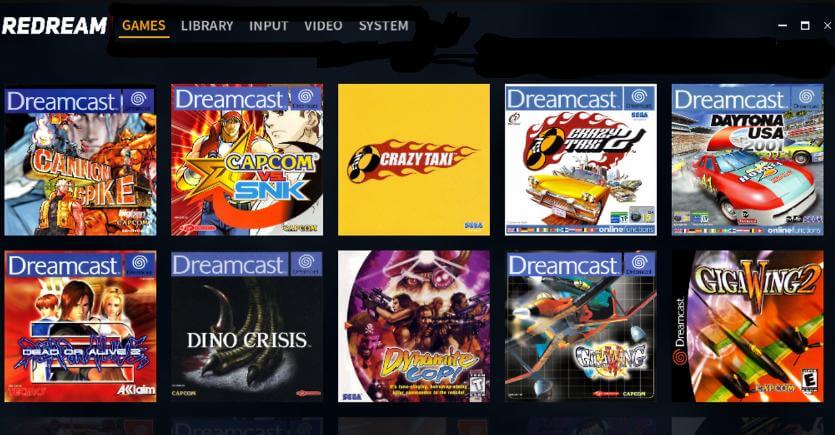
REDREAM을 통해 안드로이드 또는 윈도우에서 드림캐스트 게임을 플레이하는 단계는 이렇게 되겠습니다. 이 단계를 따라하면 원하는 기기에서 드림캐스트 게임을 즐길 수 있습니다.
팁: 안드로이드 또는 아이폰 게임을 컴퓨터에서 즐기는 방법
혹시 아이폰, 안드로이드 게임을 하면서 더 큰 화면을 가지고 있는 컴퓨터에서 모바일 게임을 할 생각이 있나요? 모바일 게임을 컴퓨터에서 즐기는 방법은 녹스, 블루스택 등과 같은 앱플레이어를 사용하는 것이 일반적입니다. 그 외에도 더 가벼운 화면 미러링 프로그램이 있는데 앱플레이어 대신 사용될 수 있습니다.

iMyFone MirrorTo(아이마이폰 미러투)는 iOS 및 Android 스마트폰의 화면을 컴퓨터로 미러링하는 앱입니다. 이 앱을 사용하면 큰 화면에서 모바일 화면을 마우스나 키보드로 조작할 수 있습니다. 또한, 마인크래프트와 같은 샌드박스 게임의 키보드 매핑을 지원하며, PC에서 안드로이드 폰으로 파일을 전송할 수도 있습니다.
주요 특징
- 브롤스타즈, 포켓몬 고 등 다양한 모바일 게임 PC에서 즐기기 지원합니다.
- 게임 화면을 YouTube 등 플랫폼으로 실시간 전송하여 생방송 가능합니다.
- 마우스나 키보드로 핸드폰 화면 쉽게 제어합니다.
- 게임 화면을 고화질로 녹화하고 컴퓨터에 저장 지원합니다.
MirrorTo로 컴퓨터에서 안드로이드 게임을 하는 단계:
단계 1.MirrorTo를 설치하여 실행합니다. USB 케이블로 핸드폰을 PC에 연결하고 장치를 선택합니다. USB 연결 용도를 "파일 전송"으로 설정합니다.
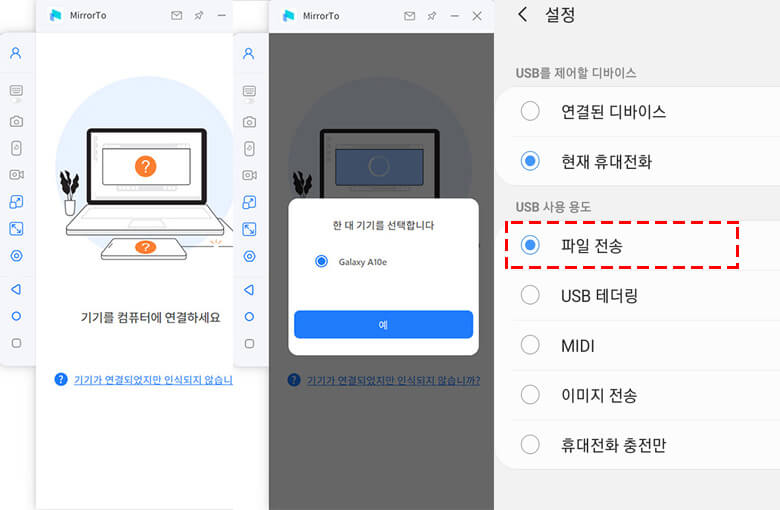
단계 2.안드로이드폰 설정 > 휴대전화 정보 > 소포트웨어 정보로 이동하고 "빌드 번호"를 7번 클릭하여 개발자 옵션으로 이동합니다. USB가 연결되면 Android 장치에서 "USB 디버깅"을 활성화합니다.
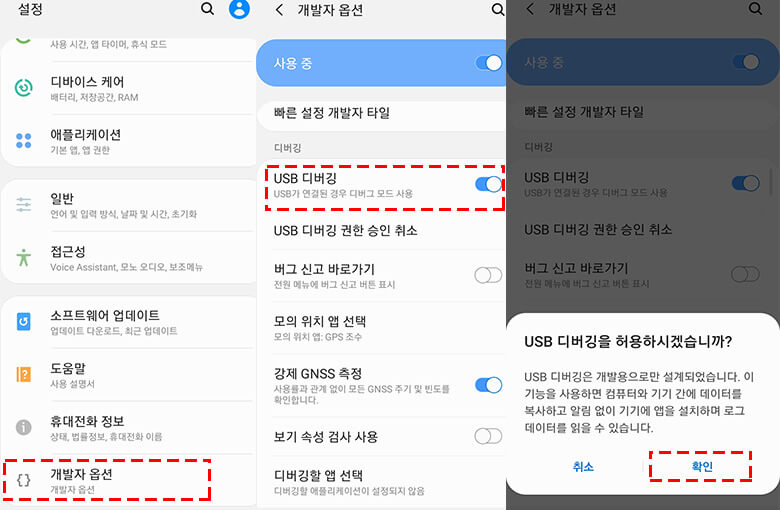
단계 3.조금만 기다리면 화면 미러링 성공할 거고 왼쪽 메뉴바에서 "키보드"나 "마우스" 아이콘을 클릭하여 키보드 매핑 및 마우스 제어 기능을 활성화하고 게임을 실행하여 바로 즐기세요.
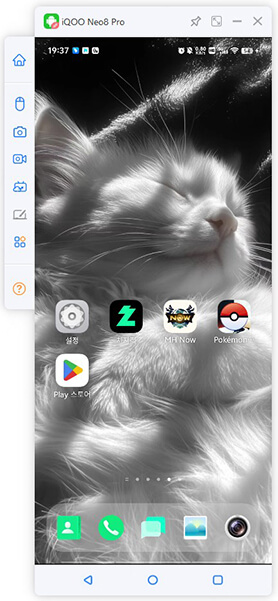
결론
드림캐스트에 대해 알아보고 드림캐스트 게임을 안드로이드 기기에서 할 수 있게 만드는 에뮬레이터인 Redream의 사용법도 설명해드렸습니다. 또한 안드로이드 또는 아이폰 게임을 컴퓨터에서도 하고 싶다면 앱플레이어 대신 MirrorTo와 같은 쉬운 미러링 프로그램을 사용해보세요!













